
Índice:
- Autor John Day [email protected].
- Public 2024-01-30 11:36.
- Última modificação 2025-01-23 15:03.



É padrão hoje em dia usar uma porta USB da placa Arduino (ou qualquer outra compatível) como uma porta serial emulada. Isso é muito útil para depurar, enviar e receber dados de nossas adoráveis placas.
Estava trabalhando no uChip quando, passando pelo datasheet do seu MCU (SAMD21), percebi que o gpio USB PORTA 24 e 25 (que são D- / D + respectivamente) também pode ser usado como SERCOM (PAD 2 e 3).
Depois de notar isso na ficha técnica, achei que seria muito útil às vezes conectar um dispositivo serial de hardware diretamente na porta USB em vez de conectar fios soltos em uma placa de ensaio ou soldá-la diretamente na placa.
Assim, aqui está um rápido tutorial mostrando como configurar sua placa de forma que você possa usar seu USB como porta serial de hardware.
Neste tutorial específico, o dispositivo serial conectado é um adaptador serial Bluetooth HC-06. No entanto, você pode adaptar o código a qualquer outro dispositivo serial, desde que solda um adaptador de cabo USB ao dispositivo serial.
Lista de materiais
uChipx 1
Adaptador micro-USB para USB / A x 1 (link)
Módulo BT HC-06 x 1
Cabo USB reciclado x 1
Bateria (3V3 <VBAT <5) x 1
Etapa 1: Criar dispositivo serial com conector USB
Retire o cabo USB e solde seus fios ao dispositivo serial conforme mostrado no esquema e escrito abaixo.
- Cabo USB preto -> GND
- Cabo USB vermelho -> VCC (alimentação)
- Cabo USB (D-) branco -> RX
- Cabo USB (D +) verde -> TX
Etapa 2: Programa UChip

Conecte o uChip ao seu computador e carregue o sketch “HWSerialUSB.ino” na placa. Em seguida, desconecte o uChip para continuar com as próximas etapas.
DICA: como funciona o código? Por que minha porta USB está diferente agora?
Aqui está descrito em resumo o truque que estou fazendo no código.
Basicamente, estou criando uma nova instância “SerialUSB_HW” usando o GPIO que está atualmente atribuído para funcionar como D- e D +.
No Setup () habilito a funcionalidade SERCOM para os pinos USB, usando a função “pinPeripherial ()” fornecida no cabeçalho “wiring_private.h” incluído no início do código.
Agora, posso usar a instância “SerialUSB_HW” da mesma forma que o padrão Serial ou SerialUSB, recebendo e enviando dados para o meu dispositivo serial HC-06.
Etapa 3: Montar - Conectar - Experimentar

Conecte a bateria ao uChip
- pin_8 -> VBAT--
- pin_16 -> VBAT +
Insira o adaptador OTG e, em seguida, o dispositivo serial com sua nova porta USB e … isso é tudo, o hardware está pronto!
Após o emparelhamento com o módulo HC-06 (a senha padrão é 1234), conecte-se ao dispositivo BT usando seu telefone ou interface BT. Agora você deve receber o status do LED integrado.
Envie o char 'o' para ligar o LED ou qualquer outro char para desligá-lo.
Experimente e tente outros dispositivos seriais. Agora você sabe como usar a porta USB como uma porta serial de hardware!
DICA: Há um #define no código, que permite alternar entre usar a porta USB como serial emulada ou serial de hardware. Experimente e verifique se o dispositivo serial conectado (HC-06) não se comunica, a menos que forçamos o USB a funcionar como um hardware serial!
Recomendado:
Transmissão de dados NBIoT Como usar blindagens baseadas em modem BC95G - Teste UDP e sinalização de status de rede: 4 etapas

Transmissão de Dados NBIoT Como Usar Blindagens Baseadas em Modem BC95G - Teste UDP e Sinalização de Status de Rede: Sobre estes projetos: Teste as capacidades de rede IoT NB e transmissão de dados UDP brutos usando xyz-mIoT por escudo itbrainpower.net equipado com modem Quectel BC95G. Tempo necessário: 10-15 minutos.Dificuldade: intermediária.Remarque: habilidades de solda são requi
Placas solares rotacionais baseadas em programa: 9 etapas
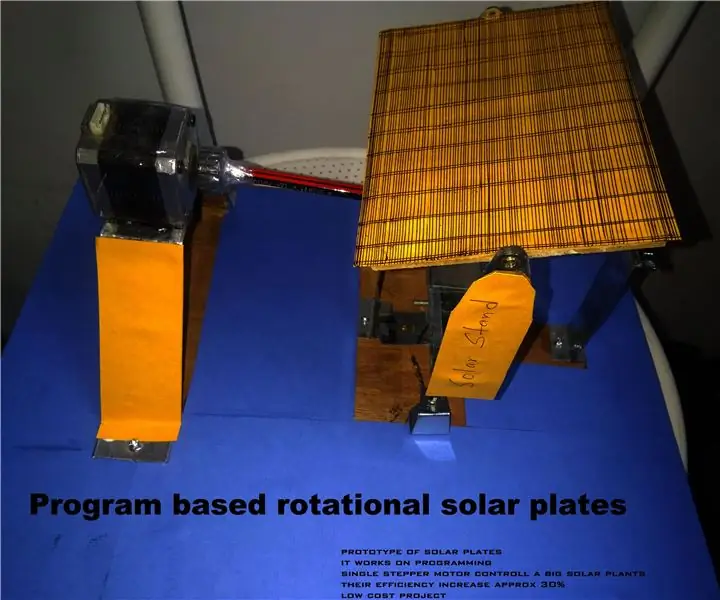
Placas solares rotativas baseadas em programas: De acordo com o crescimento da população e da necessidade, exigimos mais produção com menos despesas. Propusemos um programa de placa solar rotacional. Sempre funciona na direção da intensidade da luz solar. Neste concurso, propusemos um tipo especial de
Adicionar uma porta USB a uma lâmpada: 5 etapas (com imagens)

Adicionar uma porta USB a uma lâmpada: Quando me deparei com esta luminária de mesa vintage Electrix pescoço de ganso, percebi que era uma luminária de mesa pescoço de ganso sem a qual eu não poderia viver, então comprei. Aí pensei que seria muito mais legal se tivesse uma porta USB na base. Acontece que este é um bastante
Escadas automáticas LED "Bloody Red" baseadas em Arduino: 5 etapas (com imagens)

Escadas automáticas de LED "Bloody Red" baseadas em Arduino: O QUÊ? Oi! Eu fiz escadas de LED sangrentas! É um novo Instructables que aproveita alguma instalação de hardware que eu já tinha feito em um I'ble anterior meu. Fiz uma animação RED que lembra gotas de sangue, perfeita para ser ativada automaticamente durante o
Transformando um Compressor de Geladeira em uma Bomba de Vácuo: 5 Etapas

Transformando um Compressor de Geladeira em uma Bomba de Vácuo: Há algum tempo eu queria uma bomba de vácuo, mas me recuso a pagar o preço por uma nova que pareça ter força e capacidade suficientes de que imagino precisar. Eu li em diferentes fóruns sobre a fabricação de uma bomba de vácuo a partir de um compressor de geladeira, mas
